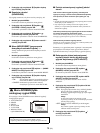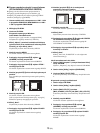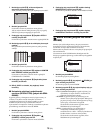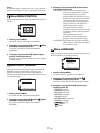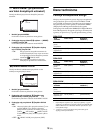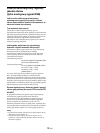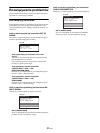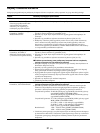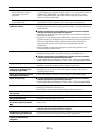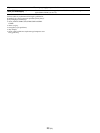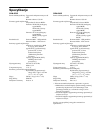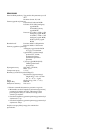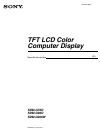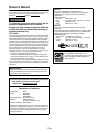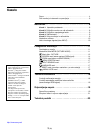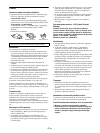22 (PL)
Jeśli użytkownik korzysta z
systemu Windows i zastąpił
opisywanym monitorem
poprzedni
• Jeśli opisywanym monitorem został zastąpiony stary monitor, podłącz go ponownie
i wykonaj następujące czynności. Wybierz „SONY ” z listy „Producenci” i wybierz
„SDM-G76D”, „SDM-G96D” lub „SDM-G206W” z listy „Modele” w oknie
wyboru urządzenia Windows. Jeśli nazwa modelu nie figuruje na liście modeli,
skorzystaj z funkcji „Plug & Play”.
Jeśli użytkownik korzysta z
systemu Macintosh
• W przypadku korzystania z przejściówki (nie wchodzi w skład zestawu) sprawdź,
czy przejściówka i kabel sygnałowy wideo zostały poprawnie podłączone.
Migotanie, skoki, oscylacje lub
zakłócenia obrazu
• Wyreguluj wielkość plamki i fazę (tylko analogowy sygnał RGB) (str. 15).
• Spróbuj podłączyć monitor do innego gniazda sieciowego, a w miarę możliwości do
innego obwodu.
x Problem spowodowany przez podłączony komputer lub inne urządzenie,
którego przyczyna nie jest zależna od monitora
• Zapoznaj się z instrukcją obsługi karty graficznej w celu uzyskania informacji na
temat ustawień monitora.
• Upewnij się, że tryb graficzny (VESA, Macintosh 19" kolor, itd.) oraz częstotliwość
sygnału wejściowego są obsługiwane przez ten monitor. Nawet jeśli częstotliwość
mieści się w odpowiednim zakresie, impuls synchronizujący niektórych kart
graficznych może być zbyt wąski, aby monitor mógł pomyślnie dokonać
synchronizacji.
• Zmień częstotliwość odświeżania komputera (częstotliwość pionowa) w celu
uzyskania najlepszej jakości obrazu.
Obraz jest rozmyty • Wyreguluj jasność i kontrast (str. 12).
• Wyreguluj wielkość plamki i fazę (tylko analogowy sygnał RGB) (str. 15).
x Problem spowodowany przez podłączony komputer lub inne urządzenie,
którego przyczyna nie jest zależna od monitora
• Ustaw rozdzielczość w komputerze na SXGA (1 280 × 1 024) w przypadku SDM-
G76D i SDM-G96D lub na WSXGA+ (1 680 × 1 050) w przypadku SDM-G206W.
Występuje zjawisko powidoku • Usuń przedłużacze kabla wideo i/lub przełączniki.
• Sprawdź, czy wszystkie wtyczki są mocno osadzone w gniazdach.
Rozmiar oraz wypośrodkowanie
obrazu są nie poprawne (tylko
analogowy sygnał RGB)
• Wyreguluj wielkość plamki i fazę (str. 15).
• Wyreguluj pozycję obrazu (str. 15). Zwróć uwagę, że niektóre tryby wideo nie
wypełniają całego ekranu.
Obraz jest rozciągnięty w pionie
lub wygląda nienaturalnie.
• Ustaw maksymalną rozdzielczość ekranu komputera. (tylko SDM-G206W)
Obraz jest zbyt mały x Problem spowodowany przez podłączony komputer lub inne urządzenie,
którego przyczyna nie jest zależna od monitora
• Ustaw rozdzielczość w komputerze na SXGA (1 280 × 1 024) w przypadku SDM-
G76D i SDM-G96D lub na WSXGA+ (1 680 × 1 050) w przypadku SDM-G206W.
Obraz jest ciemny • Wyreguluj jasność obrazu (str. 12).
• Wyreguluj podświetlenie obrazu (str. 12).
• Ekran zostaje w pełni rozjaśniony kilka minut po włączeniu monitora.
Widoczne są faliste lub eliptyczne
wzory (mora)
• Wyreguluj wielkość plamki i fazę (tylko analogowy sygnał RGB) (str. 15).
Kolor nie jest jednolity • Wyreguluj wielkość plamki i fazę (tylko analogowy sygnał RGB) (str. 15).
Biel jest przebarwiona • Wyreguluj temperaturę barwową (str. 13).
Przyciski monitora nie działają
(na ekranie pojawia się symbol
)
• Jeśli funkcja MENU LOCK ustawiona jest włączona (ON), zmień ustawienie na
OFF (str. 18).
Monitor po chwili wyłącza się x Problem spowodowany przez podłączony komputer lub inne urządzenie,
którego przyczyna nie jest zależna od monitora
• Wyłącz ustawienie oszczędzania energii w komputerze.
Rozdzielczość wyświetlona na
ekranie menu jest niewłaściwa.
• W zależności od ustawienia karty graficznej rozdzielczość wyświetlona na ekranie
menu może różnić się od rozdzielczości ustawionej w komputerze.
Rozdzielczość nie odpowiada
sygnałowi odbieranemu z
komputera.
• Możesz zmienić rozdzielczość ekranu (tylko SDM-G206W) (strona 16).
Objaw Elementy wymagające sprawdzenia